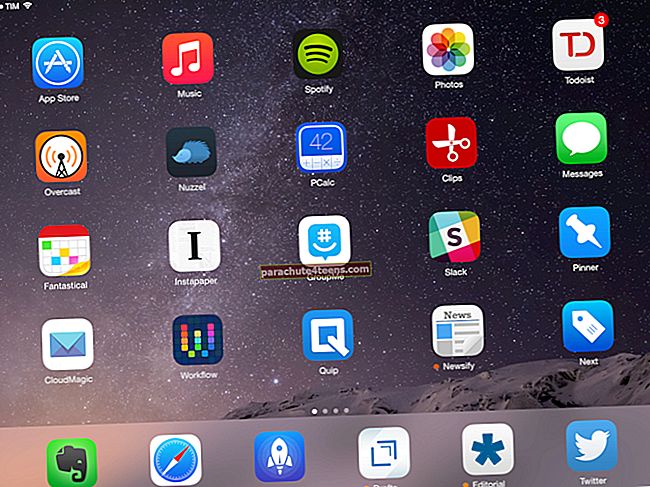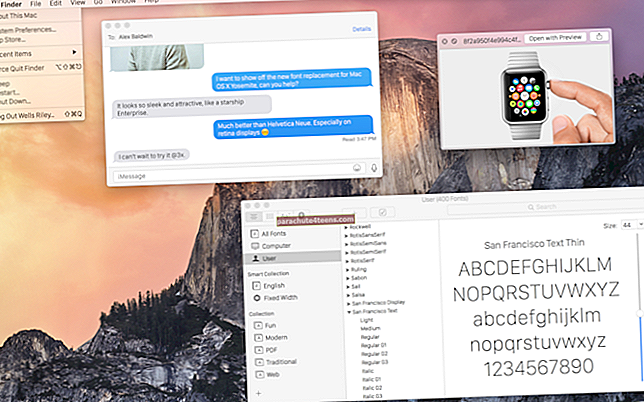Giờ đây, bạn không cần xóa bất kỳ bài đăng nào trên Instagram chỉ vì bài đăng đó không nhận được nhiều lượt thích hoặc bạn không muốn bài đăng đó hiển thị trên hồ sơ của mình nữa. Vì vậy, cách tốt hơn để đối phó với các bài đăng không mong muốn là gì? Đơn giản chỉ cần lưu trữ các bài đăng trên Instagram đó trên iPhone của bạn và giữ chúng dưới dạng kết thúc.
Bạn có thể dễ dàng truy cập các bài viết đã lưu trữ. Nếu bạn thay đổi quyết định và muốn khôi phục chúng từ kho lưu trữ, bạn sẽ có thể hoàn thành công việc một cách dễ dàng. Hãy xem qua để biết cách nó được thực hiện một cách nhanh chóng!
Cách lưu trữ bài đăng trong Instagram trên iPhone và iPad
Ghi chú: Đảm bảo cập nhật Instagram lên phiên bản mới nhất trước khi làm theo hướng dẫn này. (App Store → Cập nhật → Chạm vào Cập nhật bên cạnh Instagram.)
Bước 1. Mở Instagram trên thiết bị iOS của bạn.
 Bước 2. Nhấn vào nút hồ sơ ở dưới cùng bên phải.
Bước 2. Nhấn vào nút hồ sơ ở dưới cùng bên phải.
 Bước 3. Hiện nay, chọn bài bạn muốn lưu trữ và nhấn vào nó.
Bước 3. Hiện nay, chọn bài bạn muốn lưu trữ và nhấn vào nó.
 Bước 4. Tiếp theo, bạn cần nhấn vào ba chấm ngang ở đầu bài viết.
Bước 4. Tiếp theo, bạn cần nhấn vào ba chấm ngang ở đầu bài viết.
 Bước # 5. Lựa chọn Lưu trữ.
Bước # 5. Lựa chọn Lưu trữ.
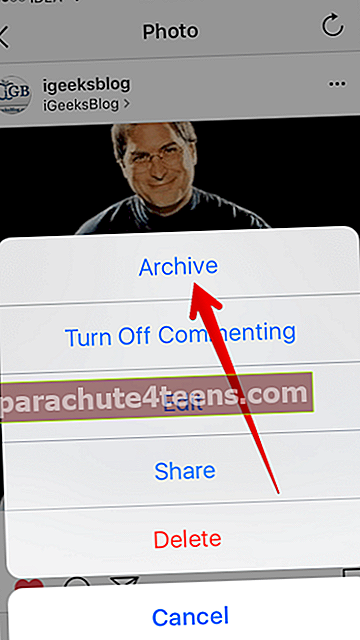 Cách truy cập / xem bài đăng đã lưu trữ trong Instagram trên iPhone và iPad
Cách truy cập / xem bài đăng đã lưu trữ trong Instagram trên iPhone và iPad
Bước 1. Mở Instagram → chạm vào tab hồ sơ.
Bước 2. Tiếp theo, bạn cần nhấn vào biểu tượng đồng hồ ở góc trên bên phải.
Kiểm tra của bạn bài viết đã lưu trữ.
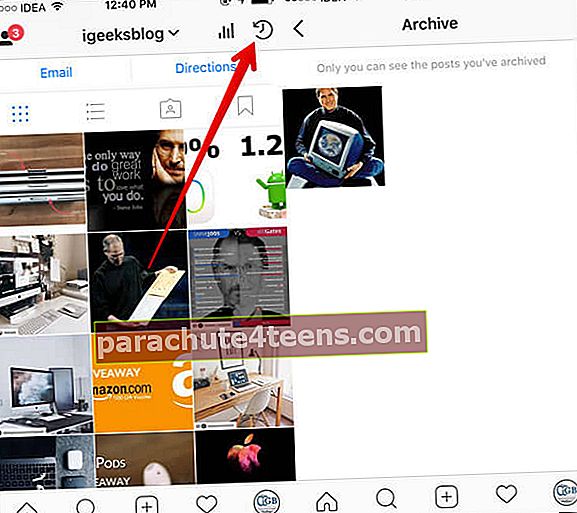 Cách hủy lưu trữ bài đăng trên Instagram trên iPhone và iPad
Cách hủy lưu trữ bài đăng trên Instagram trên iPhone và iPad
Sau đó, nếu bạn quyết định khôi phục các bài đăng của mình từ danh sách lưu trữ, bạn có thể dễ dàng hoàn thành việc đó.
Bước 1. Mở Instagram → Tab hồ sơ ở dưới cùng & rarr; Biểu tượng đồng hồ ở vòi bên phải.
 Bước 2. Nhấn vào bài đăng mà bạn muốnkhôi phục lại.
Bước 2. Nhấn vào bài đăng mà bạn muốnkhôi phục lại.
 Bước 3. Bây giờ, hãy nhấn vào ba chấm ngang ở trên cùng bên phải.
Bước 3. Bây giờ, hãy nhấn vào ba chấm ngang ở trên cùng bên phải.
 Bước 4. Lựa chọn Hiển thị trên Hồ sơ.
Bước 4. Lựa chọn Hiển thị trên Hồ sơ.
 Đó là nó!
Đó là nó!
Điểm mấu chốt:
Là một người dùng, tôi thực sự đánh giá cao tùy chọn lưu trữ các bài đăng. Nó cung cấp cho bạn sự tự do cần thiết để ẩn các bài đăng mà bạn không muốn hiển thị nữa– mà không cần xóa nó. Bạn nghĩ gì về nó? Chia sẻ phản hồi của bạn trong phần bình luận bên dưới.
Instagram đã thêm một số tính năng mới gần đây. Bạn có thể muốn cập nhật tất cả các bài đăng liên quan mà chúng tôi đã đề cập:
- Cách tạo Bộ sưu tập cho các bài đăng đã lưu trong Instagram
- Cách sử dụng nhãn Go trong Instagram Stories trên iPhone
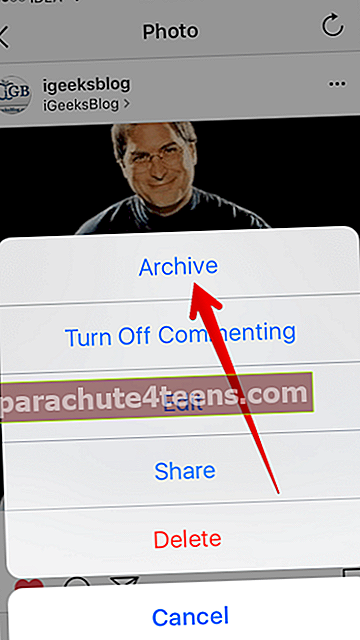 Cách truy cập / xem bài đăng đã lưu trữ trong Instagram trên iPhone và iPad
Cách truy cập / xem bài đăng đã lưu trữ trong Instagram trên iPhone và iPad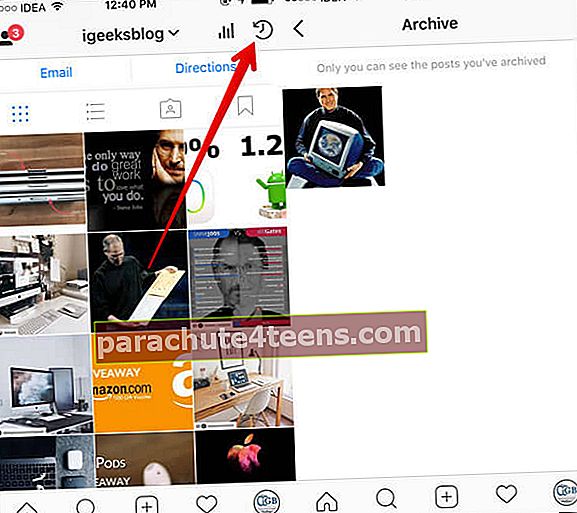 Cách hủy lưu trữ bài đăng trên Instagram trên iPhone và iPad
Cách hủy lưu trữ bài đăng trên Instagram trên iPhone và iPad